windows11桌面壁纸怎么设置 windows11如何设置桌面壁纸
更新时间:2023-04-05 11:07:00作者:xinxin
现阶段,越来越多的用户在电脑配置符合要求的情况下也会选择安装微软windows11系统来进行操作,同时为了追求个性化需求的,也会给windows11系统中默认的桌面版壁纸进行修改,可是windows11如何设置桌面壁纸呢?这里小编就来教大家windows11桌面壁纸设置方法。
具体方法:
1、右键单击桌面空白处,选择个性化,如下图所示
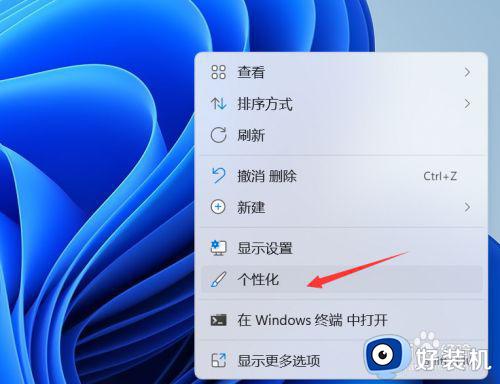
2、点击主题进入,如下图所示
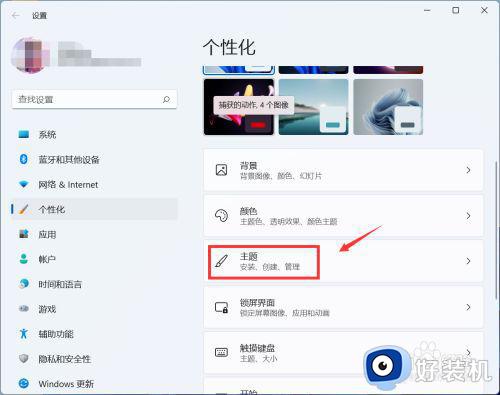
3、点击背景进入,如下图所示
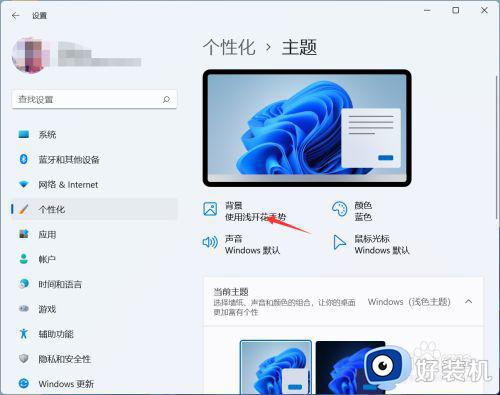
4、选择你喜欢的背景壁纸,你也可以自定义自己的图片,如下图所示
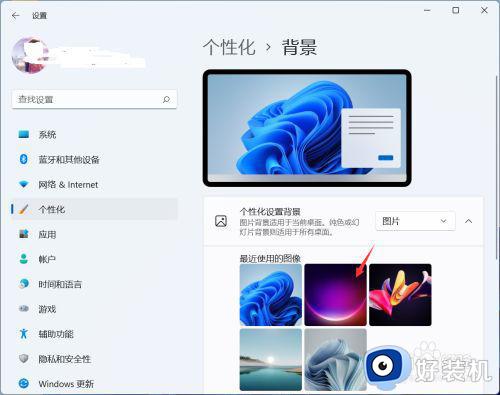
5、点击即更换成功,壁纸应用预览如下图所示!
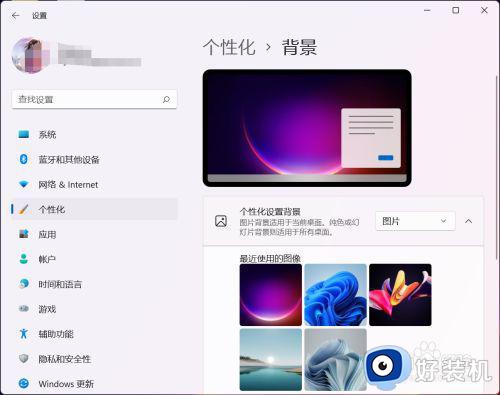
以上就是小编给大家讲解的windows11桌面壁纸设置方法了,如果有不了解的用户就可以按照小编的方法来进行操作了,相信是可以帮助到一些新用户的。
windows11桌面壁纸怎么设置 windows11如何设置桌面壁纸相关教程
- windows11怎么更换桌面壁纸 windows11桌面壁纸如何设置
- windows11桌面壁纸换不了 如何解决win11无法更换壁纸
- win11动态壁纸如何设置 windows11动态壁纸设置步骤
- windows11壁纸怎么设置 win11电脑更改桌面壁纸的方法
- windows11桌面壁纸换不了如何解决 win11电脑无法更换桌面壁纸的修复方法
- win11怎么设置桌面壁纸自动更换 win11如何设置电脑桌面壁纸自动更换
- win11桌面动态壁纸怎么设置 win11如何设置动态壁纸桌面
- Win11动态壁纸怎么设置 windows11设置动态壁纸的教程
- win11如何设置桌面动态壁纸 win11动态壁纸设置步骤
- win11电脑壁纸设置总变回去怎么办 win11桌面壁纸设置了总是变换如何解决
- win11家庭版右键怎么直接打开所有选项的方法 win11家庭版右键如何显示所有选项
- win11家庭版右键没有bitlocker怎么办 win11家庭版找不到bitlocker如何处理
- win11家庭版任务栏怎么透明 win11家庭版任务栏设置成透明的步骤
- win11家庭版无法访问u盘怎么回事 win11家庭版u盘拒绝访问怎么解决
- win11自动输入密码登录设置方法 win11怎样设置开机自动输入密登陆
- win11界面乱跳怎么办 win11界面跳屏如何处理
win11教程推荐
- 1 win11安装ie浏览器的方法 win11如何安装IE浏览器
- 2 win11截图怎么操作 win11截图的几种方法
- 3 win11桌面字体颜色怎么改 win11如何更换字体颜色
- 4 电脑怎么取消更新win11系统 电脑如何取消更新系统win11
- 5 win10鼠标光标不见了怎么找回 win10鼠标光标不见了的解决方法
- 6 win11找不到用户组怎么办 win11电脑里找不到用户和组处理方法
- 7 更新win11系统后进不了桌面怎么办 win11更新后进不去系统处理方法
- 8 win11桌面刷新不流畅解决方法 win11桌面刷新很卡怎么办
- 9 win11更改为管理员账户的步骤 win11怎么切换为管理员
- 10 win11桌面卡顿掉帧怎么办 win11桌面卡住不动解决方法
